WiFi töörežiim B/g/n/ac/ax. Mis see on ja kuidas ruuteri seadetes muuta?
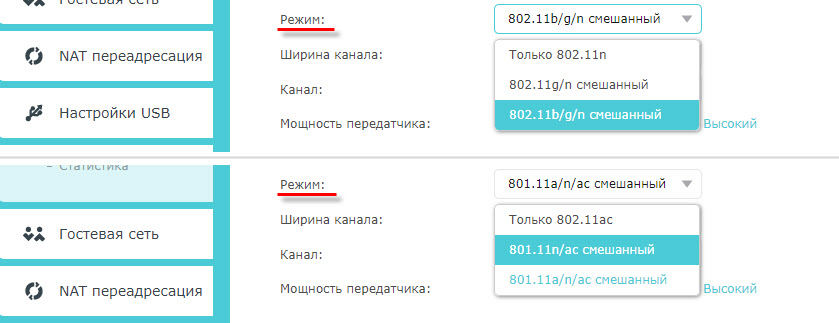
- 1370
- 102
- Tyrone Beer Jr.
WiFi töörežiim B/g/n/ac/ax. Mis see on ja kuidas ruuteri seadetes muuta?
Traadita võrgu üks olulisemaid sätteid on "töörežiim", "traadita võrgurežiim", "režiim" jne. D. Nimi sõltub ruuterist, püsivarast või juhtpaneeli keelest. See üksus ruuteri seadetes võimaldab teil seada teatud WiFi töörežiimi (802.üksteist). Enamasti on see segatud b/g/n režiim. Noh, AC või kirves, kui teil on kahe riba ruuter.
Selleks, millist režiimi on ruuteri seadetes parem valida, peate kõigepealt välja mõtlema, mis see üldse on ja mida need sätted mõjutavad. Arvan, et TP-Link ruuteri näitel ei ole üleliigne olla nende sätetega ekraanipilt. Vahemiku 2 jaoks.4 ja 5 GHz.
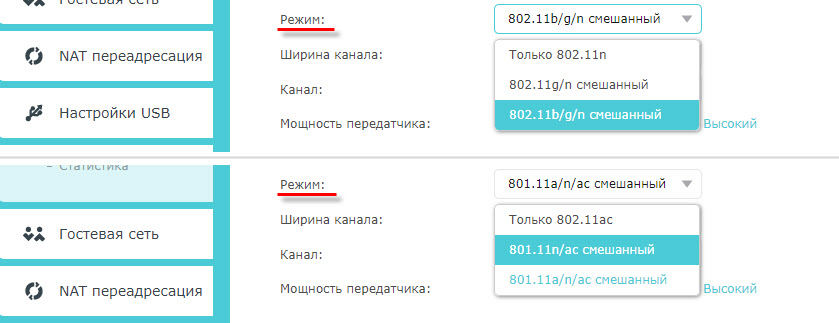
Praegu saab eristada 5 peamist režiimi: B/g/n/ac/kirves. Peamine erinevus on maksimaalne ühenduse kiirus. Pange tähele, et kiirus, millest ma allpool kirjutan, on maksimaalne võimalik kiirus (ühte kanalisse). Mida saab ideaalsetes tingimustes. Reaalsetes tingimustes on ühenduse kiirus palju madalam.
IEEE 802.üksteist - See on standardite kogum, millel kõik WiFi-võrgud töötavad. Tegelikult on see wi-fi.
Vaatame lähemalt iga standardit (Wi-Fi versioon):
- 802.11B (Wi -fi 1) - töötab vahemikus 2.4 GHz. Kiirus kuni 11 Mbps/s.
- 802.11A (Wi -fi 2) on üks esimesi standardeid, töötab vahemikus 5 GHz. Maksimaalne kiirus 54 Mbps/C. Mitte kõige populaarsem standard. Nüüd on 5 GHz vahemik.
- 802.11g (Wi -fi 3) - võime öelda, et see on moodsam ja modifitseeritum standard 802.11B. See töötab ka vahemikus 2.4 GHz. Kuid kiirus on kuni 54 Mbps/s. Ühildub 802 -ga.11B. Näiteks kui teie seade saab selles režiimis töötada, siis ühendab see hõlpsalt võrkudega, mis töötavad režiimis B (rohkem vana).
- 802.11n (Wi -fi 4) - tänapäeval kõige populaarsem standard. Kiirustage vahemikus 2 kuni 600 Mbps.4 GHz (kanali laiusega 40 MHz ja kolm sõltumatut antenni). Ühilduvus 802 -ga.11a/b/g.
- 802.11AC (Wi -fi 5) - standard, mis töötab ainult vahemikus 5 GHz. Andmete edastamise kiirus kuni 6,77 GB/s (kui on 8 antenni ja mu-mimo režiimis). See režiim on ainult kahes riba ruuteris, mis saab võrku levida vahemikus 2.4 GHz ja 5 GHz.
- 802.11ax (Wi-Fi 6)-uusim ja kiireim Wi-Fi standard. Täna (keskpaik -2023) toetab see suurt hulka ruutereid ja seadmeid. Loe edasi eraldi artiklist: Wi-Fi 6 (802.11ax) - mis see on? Kõik, mida peate teadma uue WiFi standardi kohta.
Ühenduse kiirus
Nagu praktika näitab, muudetakse enamasti Interneti -ühenduse kiiruse suurendamiseks B/G/N/AC/AX -i sätteid. Nüüd proovin selgitada, kuidas see töötab.
Võtke standard 802.11N vahemikus 2.4 GHz, kui maksimaalne kiirus on 150 mbit/s. Just see arv on kõige sagedamini märgitud ruuteriga kastis. Samuti saab kirjutada 300 Mbps ehk 450 Mbit/s. See sõltub ruuteri antennide arvust. Kui üks antenn, siis ruuter töötab ühes voos ja kiirendab kuni 150 Mbit/s. Kui seal on kaks antenni, siis korrutatakse kaks voogu ja kiirus - saame kuni 300 Mbps ja T. D.
Kõik need on lihtsalt numbrid. Reaalsetes tingimustes on WiFi kiirus režiimis 802 ühendamisel.11n on 70–80 Mbps/s. Kiirus sõltub tohutul hulgal erinevatest teguritest: sekkumine, signaali tase, jõudlus ja ruuteri koormus, sätted jne. D.
Vaata, peaaegu kõigil ruuteritel, isegi kui 300 Mbps on kirjutatud/s, on WAN -pordi kiirus piiratud 100 Mbps -ga. Noh, ei pigista enam. Isegi kui teie pakkuja annab 500 mbit/s. Seetõttu on parem osta gigabaidisadamatega ruutereid. Võite lugeda minu artiklit, kus rääkisin, kuidas valida Wi-Fi ruuter 2023. aastal.
Rohkem artikleid selle teema kohta:
- Wi-Fi kiirus vahemikus 2.4 GHz ja 5 GHz. Tegelik kiirus, mõõtmised, erinevus
- Wi-Fi Interneti-kiiruse kaudu allpool. Miks ruuter kiirust lõikab?
- Ruuter, mis ei lõika kiirust Wi-Fi abil ja annab 100 Mbps ja palju muud
- Kuidas suurendada Interneti-kiirust WiFi kaudu ruuteri kaudu
Mis töörežiimi traadita võrk on ruuteri seadetes seatud ja kuidas see kiirust mõjutab, ütlen selle artikli teises osas.
Ühilduvus (ruuter/seadme-klient)
Kõik ruuterid, mida nüüd turul müüakse, saavad töötada vähemalt kolm režiimi -b/g/n. Kui ruuter on kaks riba, siis ka 802.11AC ja 802.11ac (kui ruuter Wi-Fi 6 toetusel).
Seadmed (või pigem neisse sisseehitatud Wi-Fi-moodulid): telefonid, tahvelarvutid, sülearvutid, telerid, USB Wi-Fi adapterid jne. D., Toetab ka teatud standardeid. Peaaegu kõiki uusi turule minevaid seadmeid saab nüüd ühendada WiFi-ga A/B/G/N/AC režiimis. Mõlemas vahemikus (2.4 ja 5 GHz). Mõnel eraldi mudelil (näiteks odavatel sülearvutitel, nutitelefonidel) ei pruugi olla AX-i (Wi-Fi 6) standardi tuge. AC (Wi-Fi 5) standard ja vastavalt 5 GHz vahemik toetab peaaegu kõiki uusi seadmeid. Isegi telefonide, sülearvutite jms eelarvemudelid jne. D.
Kui võtate näiteks vana sülearvuti, on väljalaske aasta nii 2008, siis ei saa standard 802 toetada.11n (ta ilmus 2009. aastal). Noh, on selge, et on ebatõenäoline, et nad hakkasid viivitamatult installima mooduleid kõigile seadmetele uue standardi toetamiseks. Uus tehnoloogia siseneb turule järk -järgult. Kuidas see juhtub nüüd kirvestandardiga.
Ja kui sülearvutil on ainult Wi-Fi B/G ja meie WiFi-võrk töötab režiimis "Ainult N", siis ei ühenda meie sülearvuti selle võrguga enam. Tõenäoliselt näeme Windowsi viga WiFi-ga ühenduse loomisel või pole Windows 10-s võimalik selle võrguga ühendust luua. Ja saate selle probleemi lahendada, installides automaatse režiimi ruuteri sätetesse (B/G/N segatud).
Hiljuti olen ma ise sellise probleemiga kokku puutunud. Ruuter zyxel ei suutnud Toshiba satelliidi L300 sülearvutit ühendada. Kõik seadmed olid probleemideta ühendatud, kuid sülearvuti mingil juhul. Windowsi viga ilmus, et ühenduse loomine ... ". See on Windows 7 -s. Samal ajal ühendati sülearvuti hõlpsalt traadita võrguga, mis levitati telefonist.
Nagu selgus, eksponeeriti Ruther Ruter võrgu WiFi-seadetes standard 802.11n. Ja sülearvuti on vana ja režiimis N ei saa töötada. Seetõttu ei ühendatud see. Täielik kokkusobimatus. Pärast ruuteri vahetamist 802 -ks.11 b/g/n sülearvuti kohe ühendatud.
b/g/n/ac ruuteri seadetes. Millist režiimi valida ja kuidas muuta?
Reeglina on vaikimisi automaatrežiim. 802.11b/g/n segatud või 802.11N/AC segatud (segatud). Seda tehakse maksimaalse ühilduvuse tagamiseks. Nii et ruuteriga saab ühendada väga vana ja uue seadme.
Ma ei testinud, aga mitu korda kuulsin ja lugesin seda Režiimi 802 installimine.11n (ainult n) vahemiku 2 jaoks.4 GHz, Muidugi võimaldab see teil korralikult Suurendada Wi-Fi kiirust. Ja tõenäoliselt see on. Seetõttu, kui teil pole vanu seadmeid, millel pole 802 tuge.11n, soovitan panna see konkreetne traadita tööstandard. Kui teie ruuteri seadetes on selline võimalus.
Ja 5 GHz vahemiku jaoks lahkuksin ikkagi segarežiimist N/ac/kirves.
Saate alati testida. Mõõdame segarežiimis olevates seadmetes Interneti -kiirust, seejärel seadistame "ainult 802.11ac/kirves "või" ainult 802.11n "ja mõõtke jälle kiirust. Salvestage seaded alati ja taaskäivitage ruuter. Noh, ärge unustage, milliseid seadeid te muutsite. Nii et seadmete ühendamise probleemide korral saate kõik tagasi saata.
Wi-Fi (režiimi) režiimi muutmine TP-Link ruuteris
Minge TP -lingi ruuteri seadetes "Wireless) jaotisse -" Traadita ringkonna seaded ".
Karistusüksus: "režiim" või "režiim" sõltuvalt juhtpaneeli keelest.

Kui teil on TP-Link kahe ribaga ruuter, siis 5 GHz vahemiku töörežiimi muutmiseks minge vastavale jaotisele.
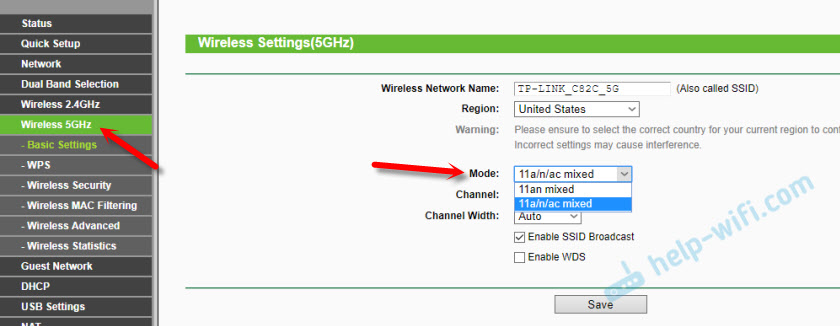
Ja uus juhtpaneel:

Olen pikka aega märganud, et TP-linkil, sõltuvalt mudelist ja püsivarast. Mõnikord pole näiteks valikut "ainult 11n". Ja seal on ainult "11BG segatud" või "segatud 11bgn". Mis pole eriti mugav, kuna kiiruse suurendamiseks pole mingit võimalust teatud režiimis tööd seada.
Asus traadita võrgurežiim
Võite minna ASUS -ruuteri seadete juurde 192.168.1.1. Järgmisena avame jaotise "Traadita võrk". Sellel lehel on seade, mida vajame.
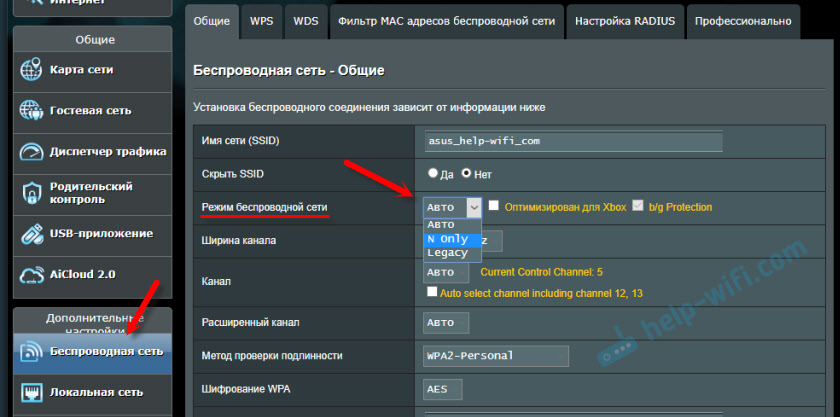
Minu ASUS RT-N18U-l on kolm võimalust:
- "Auto" on b/g/n. Maksimaalne ühilduvus.
- "N online" - töö ainult n, maksimaalne jõudlus. Ilma vananenud seadmete toeta.
- "Legacy" on siis, kui seadmeid saab ühendada B/G/N kaudu, kuid standard 802 kiirus.11n on piiratud 54 Mbit/s. Ma ei soovita teil seda valikut panna.
Samamoodi muudame seaded teise vahemiku jaoks. Menüüst "sagedusvahemiku" - "5GHz" valimine. Kuid seal soovitan teil jätta "auto".
Wi-Fi võrgustandardi muutmine zyxel Keeneetiliseks
Avage Zyxeli ruuteri sätted ja minge altpoolt jaotisse "WiFi Network". Näete seal langeva menüü "standard".
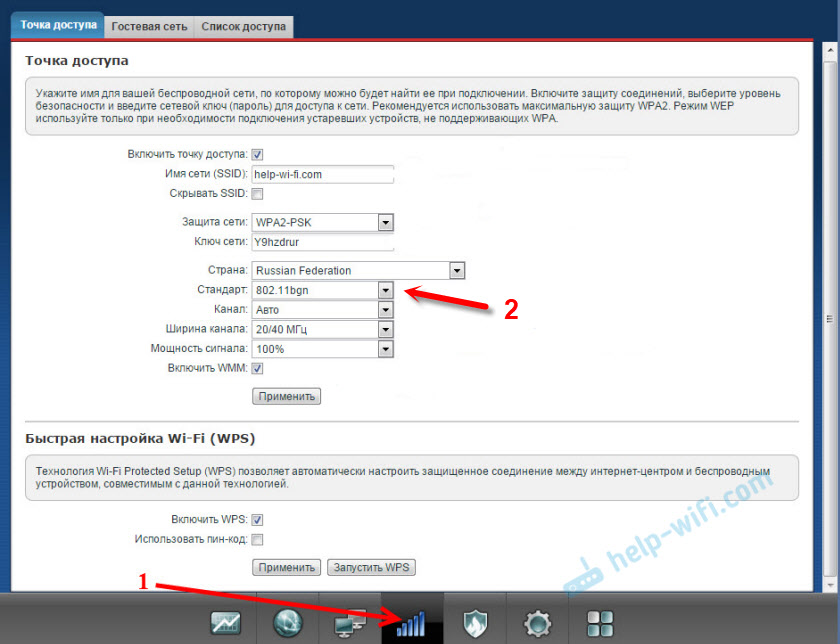
Pärast parameetrite muutmist ja seadme uuesti laadimist ärge unustage klõpsata nuppu "Rakenda".
Traadita režiim d-lingi jaoks
Avame D-Link ruuteri juhtpaneeli kell 192.168.1.1 (loe sellest artiklist lähemalt) või vaadake, kuidas minna D-Link ruuteri seadetele.
Kuna neil on veebiliidese palju versioone, siis kaalume neid mitmeid. Kui teie puhul on kerge veebiliides nagu allolevas ekraanipildis, avage jaotis "Wi-Fi". Seal on "traadita režiim", millel on neli võimalust: 802.11 b/g/n segatud ja eraldi n/b/g.

Või nii:

Või isegi see:

Seaded "802.11 režiim ".
Raadiosageduse vahemik Netis ruuteril
Avage leht brauseri sätetega aadressil http: // netas.Cc. Seejärel minge jaotisse "Traadita põhi".
Seal on "kaldtee menüü. Raadiosagedus ". Selles saate muuta WiFi-võrgu standardit. Vaikeväärtus on installitud "802.11 B+G+N ".
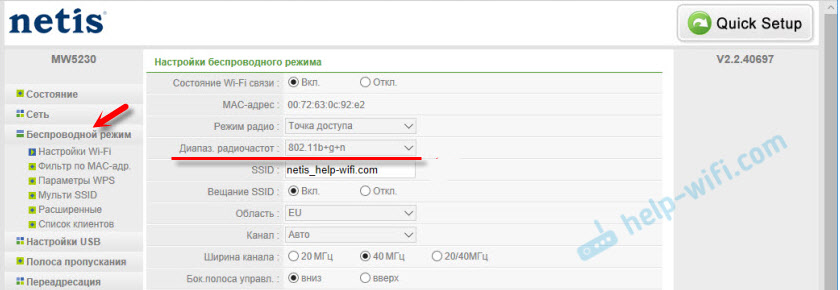
Ei midagi keerulist. Ärge unustage seadeid salvestada.
Wi-Fi võrgu sätted Tend Routeris
Seaded asuvad jaotises Traadita põhiosa - "WiFi põhilised sätted".
Punkt "võrgurežiim".

Saab panna nii segarežiimi (11b/g/n) kui ka eraldi. Näiteks ainult 11N.
Kui teil on mõni teine ruuter või seaded
Andke konkreetsed juhised tarkvara kõigi seadmete ja versioonide jaoks on lihtsalt võimatu. Seega, kui peate muutma traadita võrgu standardit ja te ei leidnud oma seadet artiklis kõrgemale, siis vaadake jaotise sätteid nimega "Wireless Network", "WiFi", "Wireless".
Kui te ei leia, kirjutage kommentaaridesse oma ruuteri mudel. Ja soovitatav on lisada juhtpaneelilt veel üks ekraanipilt. Ma ütlen teile, kust neid sätteid otsida.
- « Ruuter Smart Box One (Beeline) ei näe kaablit, vaid levitab Wi-Fi
- D-Link ruuter kui Wi-Fi adapter Samsung TV jaoks. Miks DLNA ei tööta WiFi-ga sülearvutist ja telefonist? »

